Κορυφαίοι 6 τρόποι για να διορθώσετε την αναζήτηση επαφών που δεν λειτουργεί στο Android
Miscellanea / / August 22, 2023
Η δυνατότητα αναζήτησης στην εφαρμογή Επαφές μπορεί να σας φανεί χρήσιμη όταν θέλετε να ανακτήσετε γρήγορα τα στοιχεία επικοινωνίας ενός φίλου, μέλους της οικογένειας ή συναδέλφου στο Android σας. Είναι ένα από εκείνα τα βασικά χαρακτηριστικά που δεν σκέφτεστε πολύ μέχρι να σταματήσει να λειτουργεί όπως αναμένεται. Ευτυχώς, δεν χρειάζεται να κάνετε κύλιση στη λίστα επαφών σας με μη αυτόματο τρόπο, καθώς είναι δυνατό να επιλυθεί το πρόβλημα.
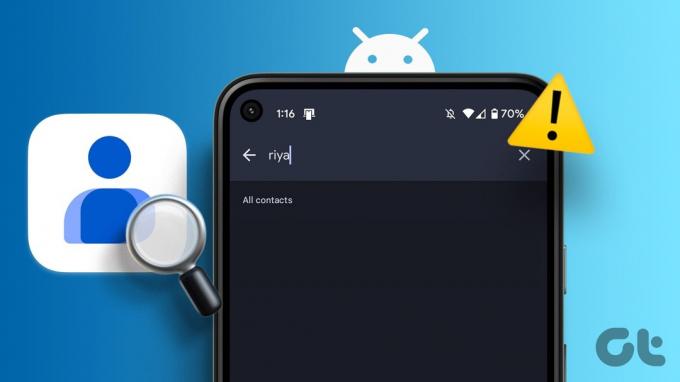
Προσωρινές δυσλειτουργίες εφαρμογών, προβλήματα συγχρονισμού και κατεστραμμένα δεδομένα κρυφής μνήμης είναι μερικοί μόνο λόγοι για τους οποίους μπορεί να αντιμετωπίζετε προβλήματα με την αναζήτηση επαφές στο Android σας. Αυτός ο οδηγός θα σας καθοδηγήσει σε όλες τις πιθανές λύσεις για την επίλυση του προβλήματος. Λοιπόν, ας ρίξουμε μια ματιά.
1. Επανεκκινήστε το τηλέφωνό σας
Η εφαρμογή Επαφές μπορεί περιστασιακά να αντιμετωπίσει προσωρινές δυσλειτουργίες που προκαλούν τη διακοπή της λειτουργίας αναζήτησης εντός εφαρμογής στο Android σας. Η επανεκκίνηση του τηλεφώνου σας θα πρέπει να επιλύσει τέτοια ζητήματα και άλλα δευτερεύοντα προβλήματα που σχετίζονται με το λειτουργικό σύστημα.
Πατήστε παρατεταμένα το κουμπί λειτουργίας και πατήστε Επανεκκίνηση. Μόλις επανεκκινηθεί το τηλέφωνό σας, δοκιμάστε να αναζητήσετε ξανά τις επαφές σας.
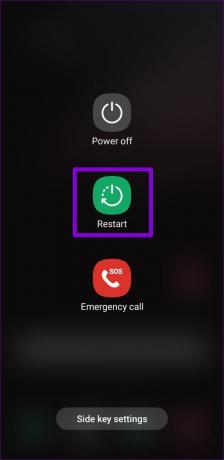
2. Επιτρέψτε τα απαραίτητα δικαιώματα
Όπως κάθε άλλη εφαρμογή, οι Επαφές η εφαρμογή στο τηλέφωνό σας απαιτεί μερικά δικαιώματα να λειτουργεί απρόσκοπτα. Εάν έχετε αρνηθεί κατά λάθος οποιαδήποτε από αυτές τις άδειες εφαρμογής, είναι πιθανό να αντιμετωπίσετε προβλήματα. Δείτε τι μπορείτε να κάνετε για να το διορθώσετε.
Βήμα 1: Πατήστε παρατεταμένα το εικονίδιο της εφαρμογής Επαφές και πατήστε το εικονίδιο «i» από το μενού που ανοίγει. Στη σελίδα Πληροφορίες εφαρμογής, μεταβείτε στην επιλογή Δικαιώματα.
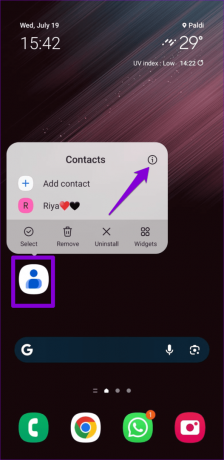
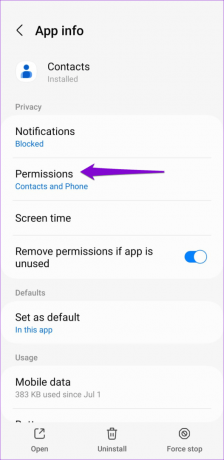
Βήμα 2: Περάστε από κάθε άδεια μία προς μία και επιτρέψτε την.


3. Συγχρονίστε ξανά τις επαφές σας
Προβλήματα συγχρονισμού με την εφαρμογή Επαφές μπορεί επίσης να οδηγήσει σε τέτοιες ανωμαλίες. Εάν δεν μπορείτε να πραγματοποιήσετε αναζήτηση σε ορισμένες από τις επαφές σας, δοκιμάστε να συγχρονίσετε ξανά τις επαφές από τον λογαριασμό σας Google και δείτε εάν αυτό βοηθά.
Βήμα 1: Ανοίξτε την εφαρμογή Επαφές στο τηλέφωνό σας. Μεταβείτε στην καρτέλα Διόρθωση και διαχείριση στην κάτω δεξιά γωνία και πατήστε Ρυθμίσεις.
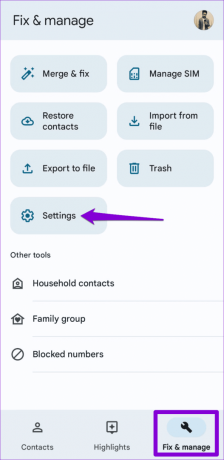
Βήμα 2: Πατήστε «Ρυθμίσεις συγχρονισμού Επαφών Google» και επιλέξτε τον λογαριασμό σας Google.
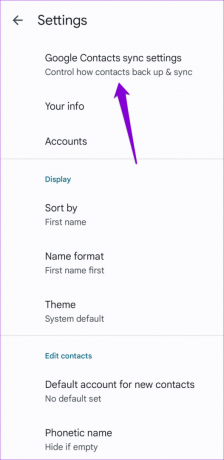
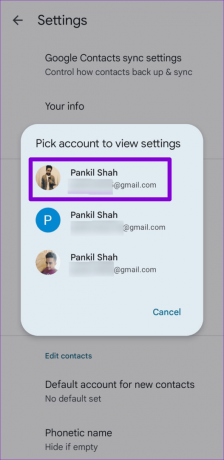
Βήμα 3: Πατήστε το βέλος δίπλα στην Κατάσταση. Στη συνέχεια, πατήστε το εικονίδιο ανανέωσης για να συγχρονίσετε τις επαφές σας.


Μετά από αυτό, δοκιμάστε να αναζητήσετε ξανά τις επαφές σας και ελέγξτε αν το πρόβλημα εξακολουθεί να υπάρχει.
4. Καταργήστε τον Λογαριασμό σας Google και προσθέστε τον ξανά
Εάν ο εκ νέου συγχρονισμός των επαφών σας αποδειχθεί αναποτελεσματικός, η επόμενη καλύτερη επιλογή σας είναι να καταργήσετε τον λογαριασμό σας Google και να τον προσθέσετε ξανά. Αρκετά αναφέρθηκαν χρήστες στα φόρουμ Google επιτυχής διόρθωση προβλημάτων αναζήτησης με την εφαρμογή Επαφές χρησιμοποιώντας αυτό το τέχνασμα. Μπορείτε επίσης να του δώσετε μια βολή.
Βήμα 1: Ανοίξτε την εφαρμογή Επαφές, πατήστε στο εικονίδιο του προφίλ σας στην επάνω δεξιά γωνία και επιλέξτε «Διαχείριση λογαριασμών σε αυτήν τη συσκευή».
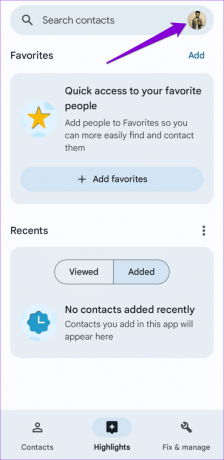

Βήμα 2: Επιλέξτε τον προβληματικό λογαριασμό Google από τη λίστα.

Βήμα 3: Πατήστε Κατάργηση λογαριασμού και επιλέξτε Κατάργηση λογαριασμού ξανά για επιβεβαίωση.
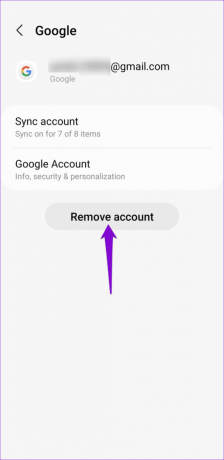

Βήμα 4: Ανοίξτε ξανά την εφαρμογή Επαφές, πατήστε το εικονίδιο προφίλ στην επάνω δεξιά γωνία και επιλέξτε Προσθήκη άλλου λογαριασμού.
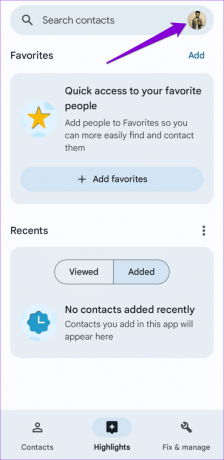

Ακολουθήστε τις υποδείξεις που εμφανίζονται στην οθόνη για να συνδεθείτε με τον Λογαριασμό σας Google και ελέγξτε εάν το πρόβλημα παραμένει.
5. Εκκαθαρίστε την προσωρινή μνήμη της εφαρμογής Επαφές
Εκκαθάριση της προσωρινής μνήμης για την εφαρμογή Επαφές θα διαγράψει τυχόν παρωχημένα ή κατεστραμμένα προσωρινά αρχεία, αναγκάζοντας την εφαρμογή να τα αναδημιουργήσει από την αρχή. Εάν η δυνατότητα αναζήτησης δεν λειτουργεί λόγω κατεστραμμένης προσωρινής μνήμης εφαρμογής, η εκκαθάρισή της θα πρέπει να λύσει το πρόβλημά σας. Δεδομένου ότι αυτή η διαδικασία δεν επηρεάζει τα δεδομένα επικοινωνίας σας, δεν είναι κακό να τη δοκιμάσετε.
Για να διαγράψετε την προσωρινή μνήμη της εφαρμογής Επαφές στο Android σας, ακολουθήστε αυτά τα βήματα:
Βήμα 1: Πατήστε παρατεταμένα το εικονίδιο της εφαρμογής Επαφές και πατήστε το εικονίδιο πληροφοριών από το μενού που εμφανίζεται.
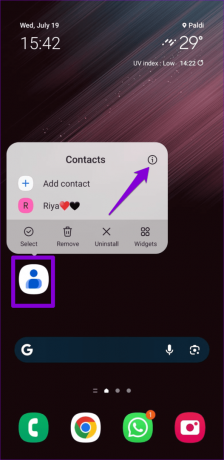
Βήμα 2: Μεταβείτε στην Αποθήκευση και πατήστε την επιλογή Εκκαθάριση προσωρινής μνήμης στο κάτω μέρος.
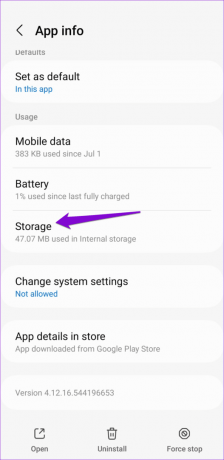

6. Ενημερώστε την εφαρμογή
Εάν εξακολουθείτε να μην μπορείτε να βρείτε επαφές χρησιμοποιώντας την επιλογή αναζήτησης, ενδέχεται να υπάρχει πρόβλημα με την εφαρμογή Επαφές. Αυτό μπορεί να συμβεί εάν η εφαρμογή έχει σφάλματα ή είναι παλιά. Για να το διορθώσετε, ανοίξτε το Play Store και αναζητήστε την εφαρμογή Επαφές. Εάν είναι διαθέσιμη μια νεότερη έκδοση, πατήστε το κουμπί Ενημέρωση για να την εγκαταστήσετε.
Ενημερώστε την εφαρμογή Επαφές Google
Βρείτε τις επαφές με ευκολία
Όταν προσθέτετε ή συγχρονίζετε επαφές στο τηλέφωνό σας Android, αναμένετε να εμφανίζονται στα αποτελέσματα αναζήτησης. Ωστόσο, προβλήματα με την εφαρμογή Επαφές μπορεί περιστασιακά να αναγκάσουν τη λειτουργία αναζήτησης να σταματήσει να λειτουργεί στο Android σας. Ας ελπίσουμε ότι μία από τις παραπάνω λύσεις θα σας βοηθήσει να διορθώσετε το πρόβλημα οριστικά.
Τελευταία ενημέρωση στις 19 Ιουλίου 2023
Το παραπάνω άρθρο μπορεί να περιέχει συνδέσμους συνεργατών που βοηθούν στην υποστήριξη της Guiding Tech. Ωστόσο, δεν επηρεάζει τη συντακτική μας ακεραιότητα. Το περιεχόμενο παραμένει αμερόληπτο και αυθεντικό.
ΤΟ ΗΞΕΡΕΣ
Στις 30 Αυγούστου 1998, κυκλοφόρησε το πρώτο Google Doodle.

Γραμμένο από
Ο Pankil είναι Πολιτικός Μηχανικός στο επάγγελμα που ξεκίνησε το ταξίδι του ως συγγραφέας στην EOTO.tech. Πρόσφατα εντάχθηκε στο Guiding Tech ως ανεξάρτητος συγγραφέας για να καλύψει οδηγίες, επεξηγήσεις, οδηγούς αγοράς, συμβουλές και κόλπα για Android, iOS, Windows και Web.



